本文主要是介绍Windows中使用ScreenToGif进行Gif录屏,希望对大家解决编程问题提供一定的参考价值,需要的开发者们随着小编来一起学习吧!
文章目录
- 一、前言
- 二、下载`ScreenToGif`
- 2.1、官网
- 2.2、`Github`下载
- 三、使用`ScreenToGif`
- 3.1、安装打开
- 3.2、录像机
- 3.3、录屏
- 3.4、保存`Gif`动图
- 3.5、保存完成
- 四、最后
一、前言
之前写文章时需要录制网页操作效果,使用的是谷歌的扩展插件【镀铬捕获】,后面发现我开F12,想要把F12里的内容一起录屏就报错了。也不知道是不是版本还是什么问题,想想还是换个脱离浏览器的工具吧,找了下看到了ScreenToGif,一试全程无广告无收费项,反正是非常符合我的使用习惯。录个将近10秒也没多少K,之前那个动不动10秒就是以M为单位的Gif图片大小
二、下载ScreenToGif
2.1、官网
官方下载地址,点击【跳转】进入下载页,点击Installer下载

2.2、Github下载
Github仓库下载地址,点击【前往】。选择后缀为msi的对应版本下载

三、使用ScreenToGif
3.1、安装打开
安装打开后界面如下所示:
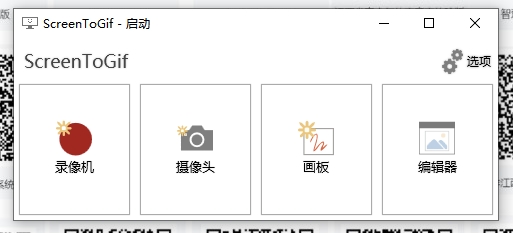
3.2、录像机
点击【录像机】后进入录制操作窗口,可以拖动改变窗口大小和位置,点击【录制】即可开启录屏

3.3、录屏
录屏中右上角会显示录屏的时间,点击【停止】即可结束录屏

3.4、保存Gif动图
停止录屏后会进入编辑器窗口,点击【文件-另存为-保存】即可将动图保存下来。可以设置Gif一些参数以及保存的位置等等。
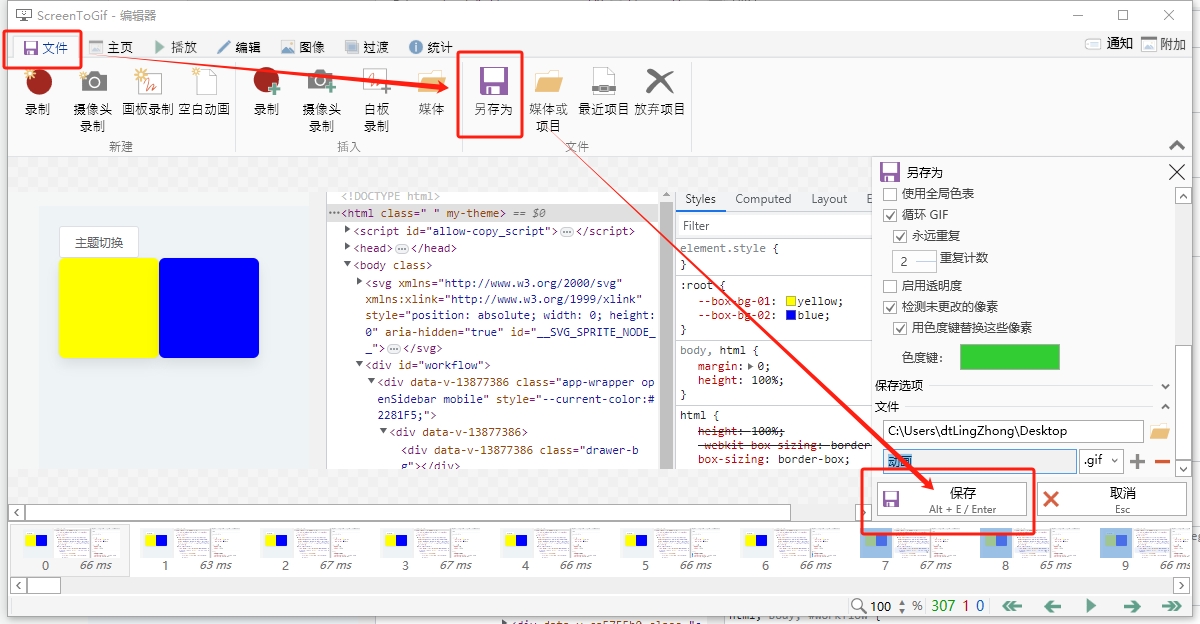
3.5、保存完成
保存完成后右上角会显示【已完成】,即可在保存所在文件夹查看动图
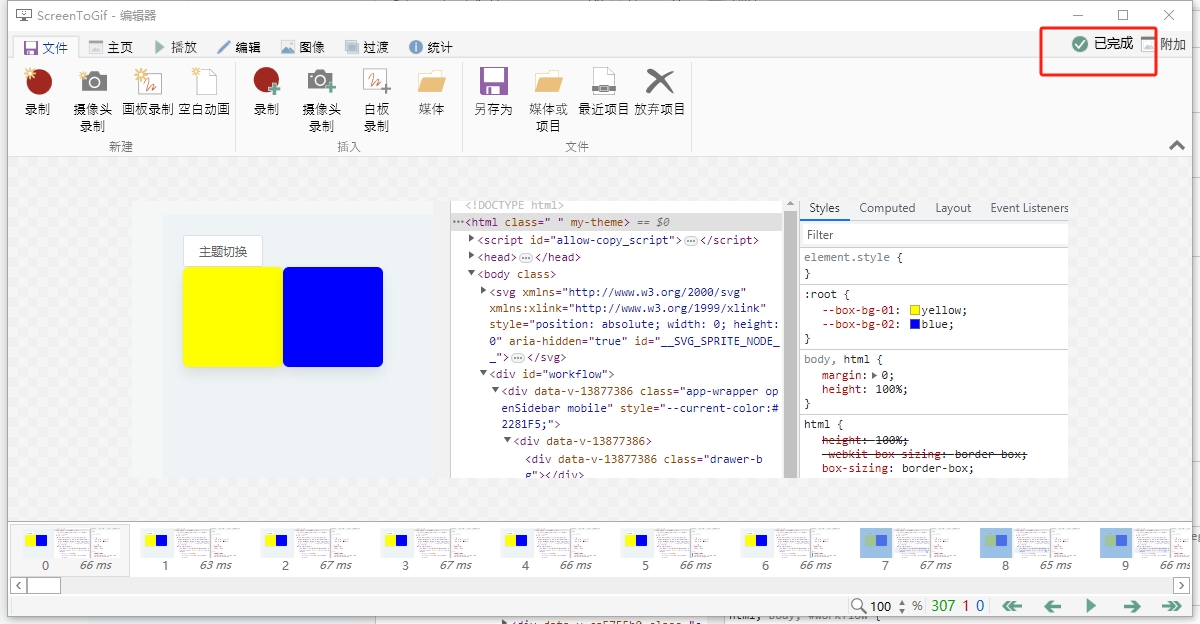

四、最后
本人每篇文章都是一字一句码出来,希望大佬们多提提意见。顺手来个三连击,点赞👍收藏💖关注✨。创作不易,给我打打气,加加油☕
这篇关于Windows中使用ScreenToGif进行Gif录屏的文章就介绍到这儿,希望我们推荐的文章对编程师们有所帮助!




